8 најбољих начина да поправите сензор близине који не ради током позива на Андроиду
Мисцелланеа / / April 05, 2023
Постоји неколико компоненти које доприносе основном функционисању паметног телефона. Један од њих је сензор близине. Сензор близине на вашем телефону помаже искључивање екрана телефона док разговарате или га чак поново укључујете након што завршите са разговором. Прилично корисно, зар не? Али, ако сензор близине не ради, екран вашег Андроид телефона се можда неће поново укључити током позива. Изузетно незгодно, зар не?

Замислите да желите да пређете на спикерфон или желите да искључите звук позива. Али екран се једноставно не укључује да би вам показао те опције. Сада, пре него што фрустрирано баците телефон, испробајте ове једноставне исправке да бисте решили све проблеме у вези са сензором близине на вашем Андроид телефону.
1. Уверите се да заштитник екрана не блокира сензор близине
Већина нас користи штитнике за екране на својим телефонима како би спречили огреботине или пукотине на екрану. Иако су свакако корисни, неки заштитници екрана могу ометати функционисање сензора близине. Сензор близине се налази на горњој маски вашег паметног телефона. Ако заштитник екрана има црне ивице око ивица, постоји шанса да покрива сензор близине на вашем телефону ако се не примени правилно.

Да бисте проверили да ли је ово заиста проблем, уклоните заштитник екрана и проверите да ли сензор близине на вашем Андроид телефону укључује екран током позива. Ако јесте, време је да замените заштитник екрана другим.
Док сте већ код тога, такође имајте на уму да су неке кутије дебеле и да стога могу покрити сензор близине што доводи до истог проблема. Користите тању футролу да бисте решили овај проблем.
2. Очистите подручје сензора близине
Одржавање уредног екрана вашег телефона не само да спречава раст бактерија, већ и помаже у бољем функционисању сензора близине. Неколико пута прашина или прљавштина која се таложи у близини сензора близине омета његов рад.

Дакле, једноставно утапкајте мало раствора за чишћење на крпу од микровлакана да бисте обрисали све нежељене честице које су се таложиле на екрану вашег телефона, посебно на врху близу сензора близине.
3. Држите телефон близу уха
Сензор близине се активира два пута током телефонског позива. Прво, да искључите екран телефона док започнете позив и ставите Андроид телефон близу уха. Друго, да пробудите екран када се телефонски позив заврши и када скинете телефон са уха.

Пошто се сензор близине ослања на растојање од вашег уха до телефона, екран ће се искључити само када је телефон довољно близу вашег лица. Слично томе, екран ће се укључити тек када телефон довољно удаљите од лица. Обавезно следите ову праксу да бисте добили сензор близине на свом Андроид-у да правилно укључи или искључи екран.
4. Пребаците аудио излаз у режим слушалице
Можда сте се суочили са проблемом када се екран вашег телефона не укључује након што прекинете телефонски позив преко звучника. То је зато што сензор близине делује само у режиму слушалице. То је када користите слушалицу за разговор током позива. Дакле, очигледно, не ради када причате преко звучника.

Решење је да пређете на режим слушалице ако користите звучнике телефона. Исти принцип важи и за коришћење пара жичаних/бежичних слушалица. Ако користите било који спољни уређај за упућивање или примање позива, сензор близине се неће укључити.
5. Обришите кеш меморију и податке апликације за телефон
Ово је рудиментарни корак који може да реши неколико проблема са већином апликација на Андроид уређајима. Брисање кеш меморије апликације Телефон ће очистити све преостале датотеке које могу узроковати квар сензора близине на вашем уређају. На крају крајева, сензор близине је повезан са бирачем.
Корак 1: Отворите апликацију Подешавања на свом Андроид телефону. Идите до одељка Апликације.


Корак 2: Додирните Прикажи све апликације.

Корак 3: Померите се надоле. Изаберите Телефон са листе апликација.

4. корак: Сада изаберите опцију „Складиштење и кеш меморија“.

5. корак: Прво додирните Обриши кеш, а затим додирните Обриши складиште.

Употријебите бројчаник сада да позовете и видите да ли постоји разлика.
6. Ажурирајте апликацију за телефон на најновију верзију
Понекад неке верзије апликације могу да садрже грешке или кварове који узрокују рушење повезаних функција или изненада престају да раде. Дакле, најбоље је да своје апликације стално ажурирате на најновију верзију. Покушајте да ажурирате апликацију Телефон на свом Андроид телефону да бисте видели да ли новија верзија поправља сензор близине.
Корак 1: Отворите Гоогле Плаи продавницу на свом телефону.

Корак 2: Додирните свој профил у горњем десном углу апликације. Ово ће довести до подешавања.

Корак 3: Сада изаберите „Управљање апликацијама и уређајем“.

4. корак: Сада ћете видети одељак у коме пише Ажурирања су доступна. Додирните Види детаље испод.

5. корак: Изаберите опцију Ажурирај или поред апликације Телефон или користите дугме Ажурирај све да бисте ажурирали све своје апликације.

7. Ажурирајте свој телефон на најновију верзију софтвера
Ако постоји основни проблем у софтверу вашег телефона који доводи до квара сензора близине, најбољи начин да га поправите био би ажурирање софтвера. Ево како да проверите да ли постоје ажурирања на свом Андроид телефону и да инсталирате ажурирање ако је доступно.
Корак 1: Отворите апликацију Подешавања. Померите се надоле и додирните Систем.


Корак 2: Изаберите опцију Систем Упдате.

Корак 3: Ако видите ажурирање овде, притисните дугме Инсталирај и сачекајте да се процес заврши.

8. Користите бирач треће стране
Ако вам ниједно од горенаведених решења није успело, време је да замените подразумевану апликацију Телефон неком треће стране из Плаи продавнице. Ово вам може помоћи да сензор близине не ради на проблему са вашим Андроид телефоном.
Корак 1: Идите у Плаи продавницу и преузмите апликацију Ригхт Диалер. Такође можете преузети било коју другу апликацију за бирање бројева треће стране по вашем избору, али ово је она коју препоручујемо.
Преузмите Ригхт Диалер
Корак 2: Отворите апликацију када је инсталирана и дајте све потребне дозволе.


Корак 3: Пређите на одељак Подешавања.

4. корак: Померите се надоле и омогућите прекидач поред „Онемогући сензор близине током позива“. Затворите апликацију када завршите.
Белешка: Можда се питате зашто тражимо да онемогућите сензор близине током позива. Па, то је зато што ће апликација тада користити сопствени алгоритам за укључивање и искључивање екрана током позива.

5. корак: Отворите апликацију Подешавања на свом Андроид телефону. Идите до одељка Апликације.


Корак 6: Додирните Подразумеване апликације.
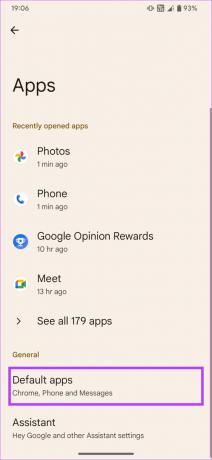
7. корак: Изаберите опцију апликације Телефон. Затим додирните Диалер са листе апликација.


Корак 8: Додирните ОК када се то од вас затражи.

Проблем где се екран не искључује или укључује током позива на вашем Андроид телефону сада треба да буде решен.
9. Посетите оближњи сервисни центар
Ако ниједно од горе наведених решења није успело за вас, постоји шанса да је ваш телефон наишао на хардверски проблем. Ако је сензор близине покварен, ваша једина опција је да посетите најближи сервисни центар како би стручњак анализирао штету.
Ако је ваш телефон под гаранцијом, требало би да га бесплатно поправите. Ако не, можда ћете морати да платите поправку на основу природе проблема. Најближи сервисни центар можете пронаћи на веб локацији произвођача телефона.
Поправите сензор близине
Изузетно је неугодно када се ваш телефон испразни, а екран се не укључи током или након позива. Међутим, уз неколико једноставних корака, можете решити проблем да сензор близине не ради на вашем Андроид телефону. Све што вам треба је мало стрпљења.
Последњи пут ажурирано 16. јануара 2023
Горњи чланак може садржати партнерске везе које помажу у подршци Гуидинг Тецх. Међутим, то не утиче на наш уреднички интегритет. Садржај остаје непристрасан и аутентичан.



